Installationsreferencer
Installationsreferencer benyttes i oprettelsen af nye sagsskabeloner. De fungerer som genveje til at definere rammerne for en sag.
Eksempel: En organisations HR-afdeling opretter ti sagsskabeloner til sager, som brugeren Hilda Sunesen skal være ansvarlig for. Organisationen kunne anføre Hildas navn i feltet ”Ansvarlig” under oprettelsen af hver skabelon, men ville efterfølgende være nødt til at ændre den ansvarlige i hver skabelon, hvis Hilda f.eks. skifter job. Derfor kan det betale sig at oprette en installationsreference i stedet. En bruger med privilegiet ”Kan redigere sagsskabeloner” opretter en installationsreference af typen ”Bruger”, hvori Hilda Sunesen angives som part. Hvis ansvaret for sagerne siden overgår til Hans Hansen, rettes installationsreferencen, så den henviser til Hans i stedet for Hilda. Det er dermed ikke nødvendigt at rette hver enkelt sagsskabelon, da feltet ”Ansvarlig” i dem alle via installationsreferencen nu henviser til Hans Hansen.
| I eksemplet ovenfor står Hilda Sunesen fortsat i feltet ”Ansvarlig” på sager, der er oprettet med sagsskabelonerne, før Hans Hansen bliver anført som ansvarlig bruger. |
En installationsreference består af to elementer, ”Reference” og ”Type”. ”Reference” fungerer som installationsreferencens titel og bør være fyldestgørende nok til, at samme installationsreference kan genbruges. ”Type” afgør, i hvilke felter på sagsskabelonen den pågældende installationsreference kan bruges.
I eksemplet på figuren nedenfor er en bruger i færd med at oprette en installationsreference med titlen ”Frist_14_dage”. Typen angives som ”Frist”, da den skal bruges i feltet ”Frist” på en sagsskabelon. Installationsreferencen er klar til brug, så snart brugeren indtaster det ønskede antal dage (14) i feltet ud for ”Frist” og derefter klikker på knappen Opret. Læs mere om dette i afsnittet Opret installationsreference.
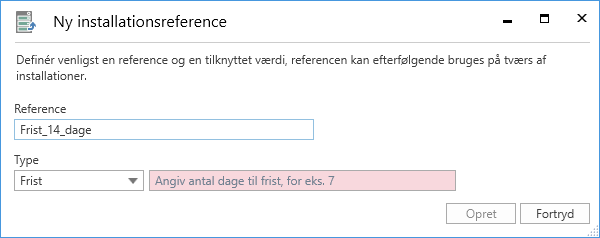
Menupunktet ”Installationsreferencer”
Menupunktet Installationsreferencer kan tilgås i hovedvinduet på fanen ”Administrator” for brugere med privilegiet ”Kan redigere sagsskabeloner”. I dialogen kan en ny installationsreference oprettes ved klik på Ny. Eksisterende installationsreferencer kan rettes, slettes eller eksporteres, og nye installationsreferencer kan importeres. En installationsreference kan desuden oprettes direkte i dialogen ”Sagsskabeloner” under oprettelse af en sagsskabelon. Dette gennemgås i det følgende afsnit.
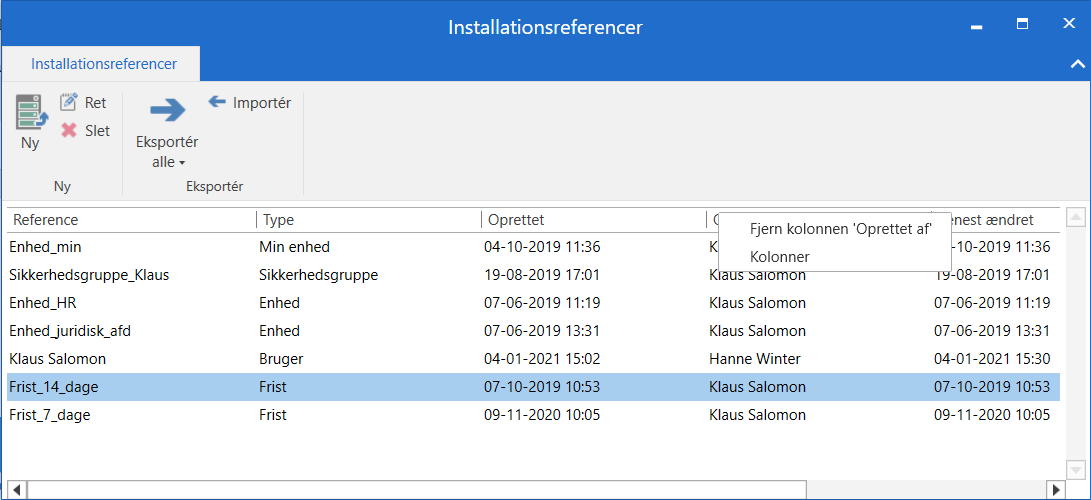
Nedenstående tabel gennemgår båndets menupunkter.
| Menupunkt | Beskrivelse |
|---|---|
”Ny” |
Åbner dialogen ”Ny installationsreference”. Læs mere i afsnittet Opret installationsreference. |
”Ret” |
Åbner dialogen ”Opdater installationsreference” for en valgt installationsreference. Her er det muligt at rette dens titel samt den værdi, som dens type peger på. Det er dog ikke muligt at ændre selve typen på installationsreferencen. |
”Slet” |
Sletter den valgte installationsreference. F2 beder om bekræftelse, før handlingen udføres. |
”Eksportér alle”/”Eksportér valgte” |
Eksporterer alle/valgte installationsreferencer til en config-fil. Denne fil kan importeres til andre F2-installationer, så installationsreferencerne kan genbruges. |
”Importér” |
Importerer installationsreferencer fra en config-fil. Når importen er gennemført, viser F2 en oversigt over eventuelle opdateringer. Her har brugeren mulighed for at fortryde handlingen, før installationsreferencerne opdateres. 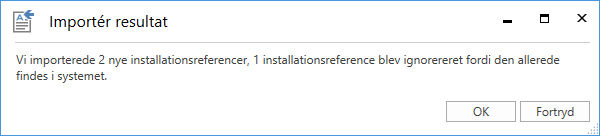
Figur 3. Besked ved import af installationsreferencer
|
Listen over eksisterende installationsreferencer kan sorteres ved klik på en valgt kolonne. Ved højreklik på en kolonne er det muligt at fjerne den. Hvis kolonnen ønskes vist igen, kan dette gøres ved højreklik på en hvilken som helst kolonne og derefter klik på Kolonner. Dette åbner dialogen ”Vælg kolonner”, hvor kolonner kan til- og fravælges.
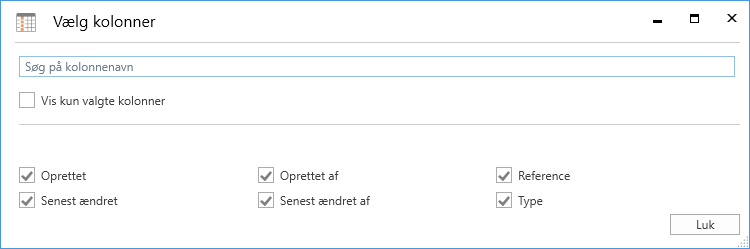
Tabellen nedenfor beskriver de enkelte kolonner.
| Kolonne | Beskrivelse |
|---|---|
”Reference” |
Installationsreferencens titel. |
”Type” |
Installationsreferencens type. Læs mere om typer i afsnittet Opret installationsreference. |
”Oprettet” |
Viser dato og tid for installationsreferencens oprettelse. |
”Oprettet af” |
Viser navnet på brugeren, der oprettede installationsreferencen. |
”Senest ændret” |
Viser dato og tid for seneste ændring af installationsreferencen. |
”Senest ændret af” |
Viser brugeren, der senest har ændret installationsreferencen. |
Opret installationsreference
En installationsreference kan oprettes på to måder:
-
På fanen ”Administrator” via menupunktet ”Installationsreferencer”. Læs mere i afsnittet Opret installationsreference via ”Installationsreferencer”.
-
På fanen ”Indstillinger” via menupunktet ”Sagsskabeloner”. Læs mere i afsnittet Opret installationsreference via ”Sagsskabeloner”.
Der er visse forskelle på de to metoder, som begge gennemgås i kommende afsnit.
Installationsreferencens type er afhængig af det sagsskabelonfelt, hvor den skal bruges. For eksempel kan feltet ”Ansvarlig” kun indeholde partstyper, og feltet ”Emneord” kan kun indeholde emneord, der er oprettet i organisationen. De mulige typer for hvert af sagsskabelonens felter kan ses i tabellen nedenfor.
| Felt på sagsskabelon | Mulige typer | Beskrivelse | ||
|---|---|---|---|---|
”Titel” |
Titel. |
Lader skabelonopretteren indtaste tekst, der bliver vist i titelfeltet ved oprettelse af en ny sag med pågældende skabelon. |
||
”Adgangs-begrænsning” |
Mig, min enhed, bruger, enhed, team, sikkerhedsgruppe. |
Den ønskede type vælges via en dropdown-menu. ”Mig” og ”Min enhed” er dynamiske og refererer til sagsopretteren og dennes egen enhed, mens en specifik bruger, enhed, team eller sikkerhedsgruppe fremsøges via partsregistret. |
||
”Ansvarlig” |
Mig, min enhed, bruger, enhed. |
Den ønskede type vælges via en dropdown-menu. ”Mig” og ”Min enhed” er dynamiske og refererer til sagsopretteren og dennes egen enhed, mens en specifik bruger eller enhed fremsøges via partsregistret. |
||
”Emneord” |
Emneord. |
Et eksisterende emneord vælges via en dropdown-menu. Læs mere om emneord. |
||
”Frist” |
Frist (Talværdi). |
Ved valg af denne type vises et felt, hvor der kan indtastes en talværdi, der repræsenterer antal dage til fristen. |
||
”Handlingsfacet” |
Handlingsfacet. |
En eksisterende handlingsfacet vælges fra en allerede oprettet værdiliste via en dropdown-menu. Læs mere om værdilister.
|
||
”Journalplan” |
Journalplan. |
En eksisterende journalplan vælges fra en allerede oprettet værdiliste via en dropdown-menu. Læs mere om værdilister. |
||
”Kassationskode” |
Kassationskode. |
Hvis F2 er konfigureret til at vise kassationskoder, kan en eksisterende kassationskode vælges fra en dropdown-menu.
|
||
”Sagsparter” |
Mig, min enhed, bruger, enhed, distributionsliste, ekstern part, afsender. |
Den ønskede type vælges via en dropdown-menu. ”Mig” og ”Min enhed” er dynamiske og refererer til sagsopretteren og dennes egen enhed, mens en specifik bruger, enhed, distributionsliste eller ekstern part fremsøges via partsregistret. |
||
”Supplerende sagsbehandlere” |
Mig, min enhed, bruger, enhed, team, distributionsliste. |
Den ønskede type vælges via en dropdown-menu. ”Mig” og ”Min enhed” er dynamiske og refererer til sagsopretteren og dennes egen enhed, mens en specifik bruger, enhed, team eller distributionsliste fremsøges via partsregistret. |
||
”Sagsforløb” |
Sagsforløb. |
Et eksisterende sagsforløb vælges via en dropdown-menu. Kræver modulet F2 Sagsforløb. |
||
”Statuskode” |
Statuskode. |
En eksisterende statuskode vælges via en dropdown-menu.
|
Opret installationsreference via ”Installationsreferencer”
Gå til administratorfanen, og klik på menupunktet Installationsreferencer.

Dette åbner dialogen af samme navn. Klik her på Ny i båndet for at gå til ”Ny installationsreference”. Se figuren nedenfor.
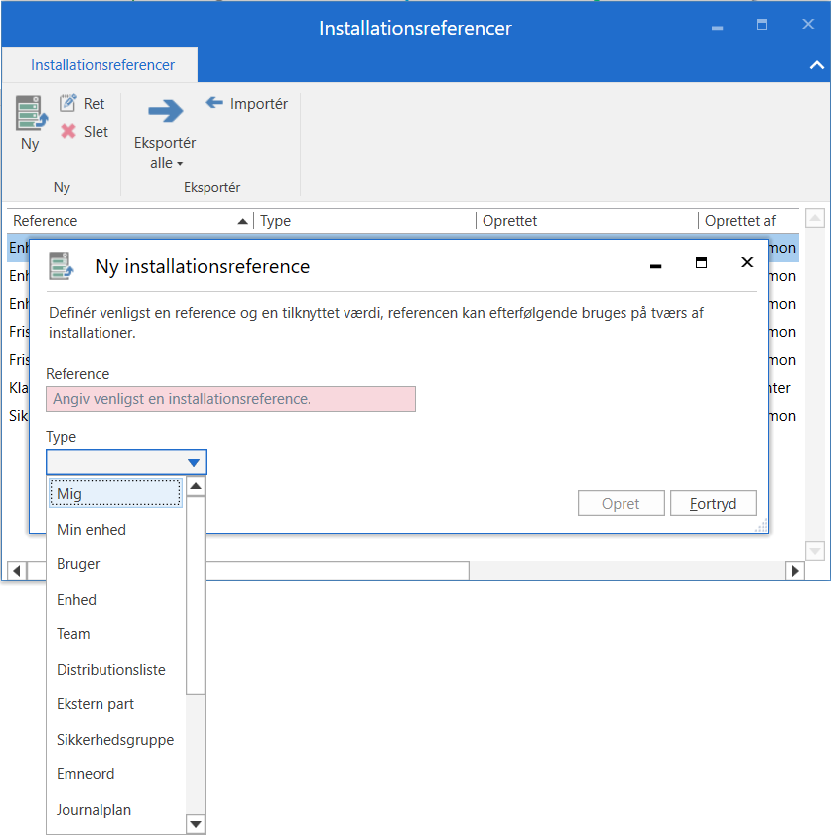
Indtast en titel i feltet ”Reference”, og vælg derefter en type i dropdown-menuen. Hvis den ønskede type skal specificeres yderligere, såsom ved ”Bruger” som i eksemplet nedenfor, indtastes brugeren i det felt, der dukker op til højre for ”Type”-menuen. Her er det også muligt at fremsøge brugeren via partsregistret, som åbnes ved tryk på partsikonet ![]() i feltet.
i feltet.
Når en referencetitel og en type er valgt, klikkes der på Opret. Installationsreferencen kan derefter ses på listen i dialogen ”Installationsreferencer” og er klar til brug.
Det er praktisk at oprette installationsreferencer fra denne dialog, hvis flere installationsreferencer skal oprettes på én gang. Listen i dialogvinduet giver opretteren et overblik over alle eksisterende installationsreferencer.
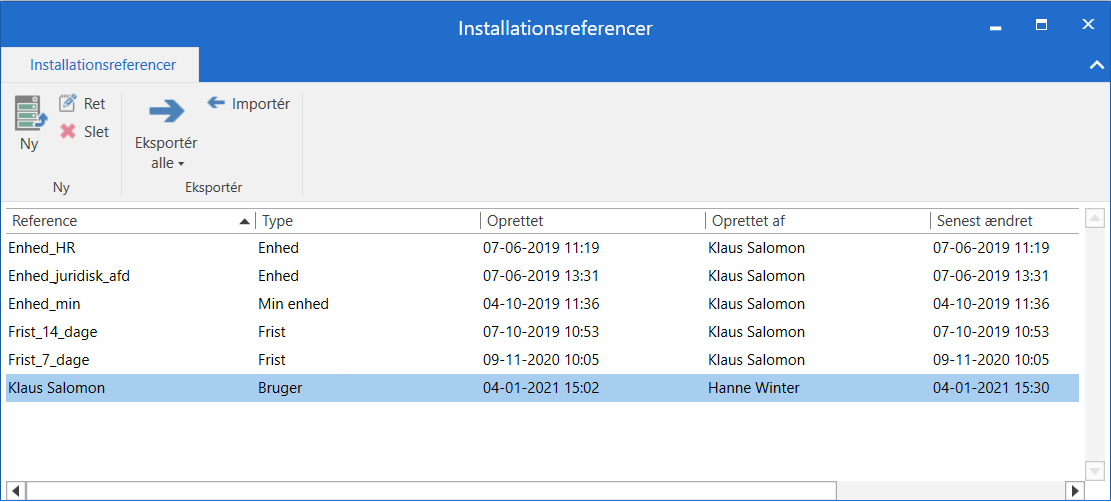
Opret installationsreference via ”Sagsskabeloner”
Gå til fanen ”Indstillinger”, og klik på menupunktet Sagsskabeloner for at åbne dialogen ”Sagsskabeloner”.
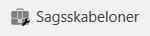
Klik derefter på Ny i båndet eller Ret, mens en eksisterende sagsskabelon er markeret, for at åbne sagsskabelonvinduet.
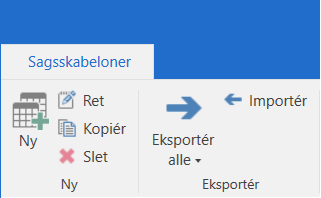
I ”Ny sagsskabelon” vælges et felt, og der klikkes på ![]() -ikonet i feltet for at åbne dialogen ”Ny installationsreference”.
-ikonet i feltet for at åbne dialogen ”Ny installationsreference”.

Når ”Ny installationsreference” tilgås herfra, er det kun muligt at oprette en installationsreference af den eller de typer, som er tilladt i feltet, hvorfra dialogen blev åbnet. På figuren nedenfor er den åbnet fra feltet ”Handlingsfacet”. Typen er derfor automatisk angivet til ”Handlingsfacet” og kan ikke ændres.
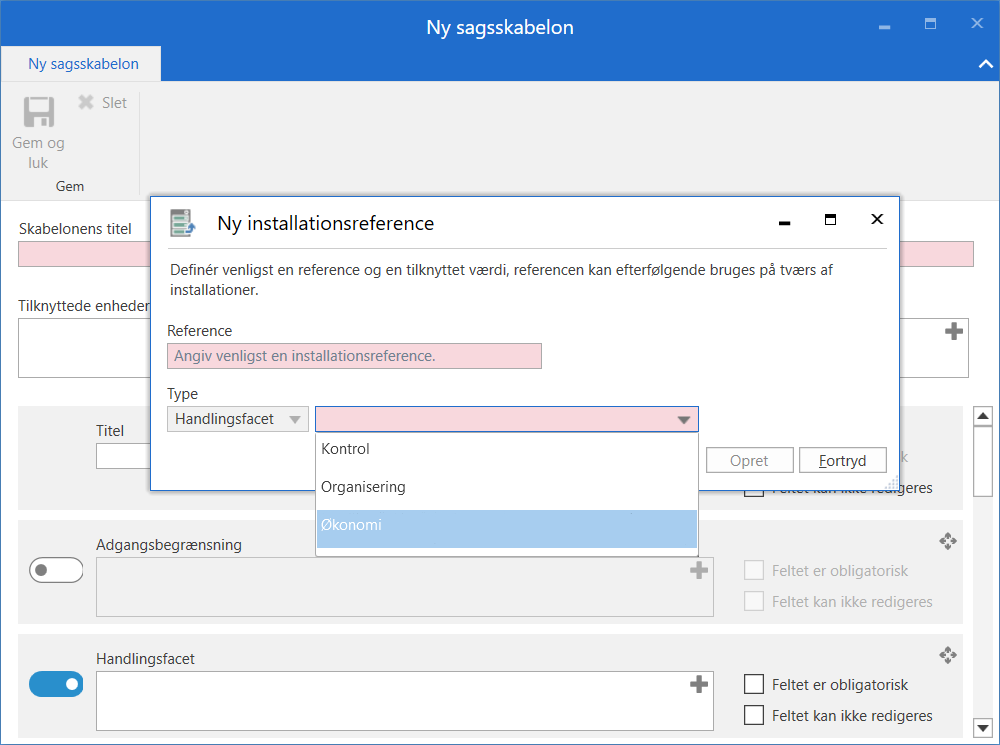
Når ”Reference” og ”Type” er valgt, kan installationsreferencen oprettes ved klik på Opret. Den oprettede installationsreference bliver derefter tilføjet feltet på sagsskabelonen, og medtages på listen over installationsreferencer i dialogen ”Installationsreferencer”.
